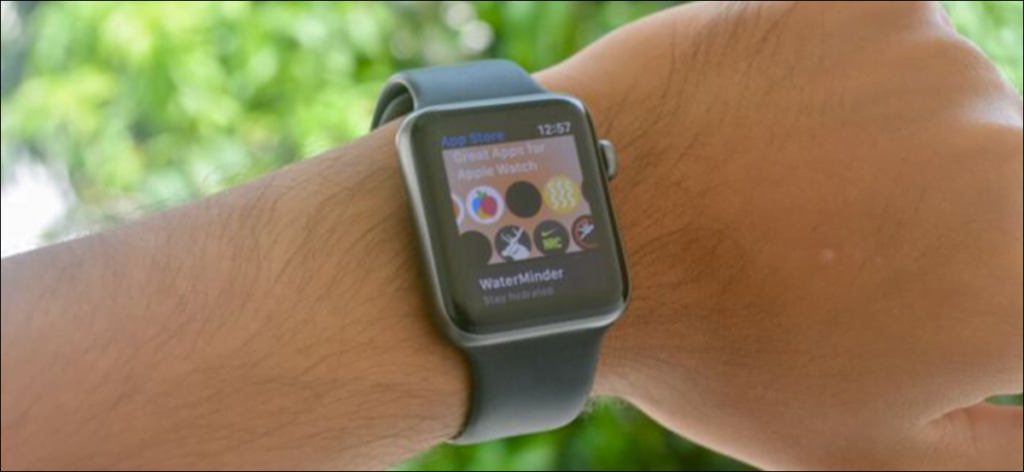Khamosh Pathak
Con watchOS 6, el Apple Watch se acerca cada vez más a ser un dispositivo independiente. Si bien aún no puede configurar un Apple Watch sin un iPhone, ahora puede instalar y eliminar aplicaciones sin tocar su teléfono inteligente.
Cómo instalar aplicaciones en Apple Watch
Cuando abra la aplicación Watch en su iPhone y vaya a la pestaña App Store, encontrará que está vacía. La App Store ahora se mueve a su muñeca en la actualización de watchOS 6.
Para instalar aplicaciones en su Apple Watch, presione la corona digital para abrir la pantalla de aplicaciones. Aquí, ubique el nuevo ícono de «App Store» y tóquelo.
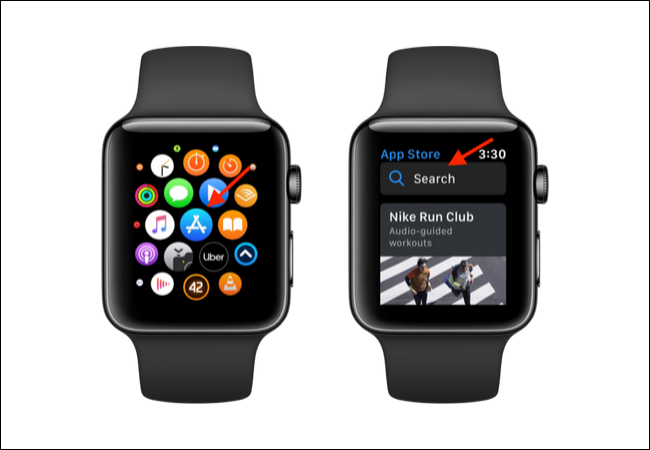
Verá que toda la tienda de aplicaciones Apple Watch está aquí en su muñeca, con una lista de todas las aplicaciones específicas de watchOS.
La página de inicio de la App Store presenta una barra de búsqueda en la parte superior y una lista de aplicaciones organizadas a continuación. Puede desplazarse por toda la pantalla y encontrar algunas aplicaciones interesantes que desee instalar.
Si está buscando algo específico, presione la barra «Buscar» en la parte superior. Verá dos formas de buscar una aplicación. Toque «Garabatear» para escribir palabras en la pantalla del reloj con el dedo. También puede tocar la función «Dictado» para usar el dictado de Siri para buscar aplicaciones.
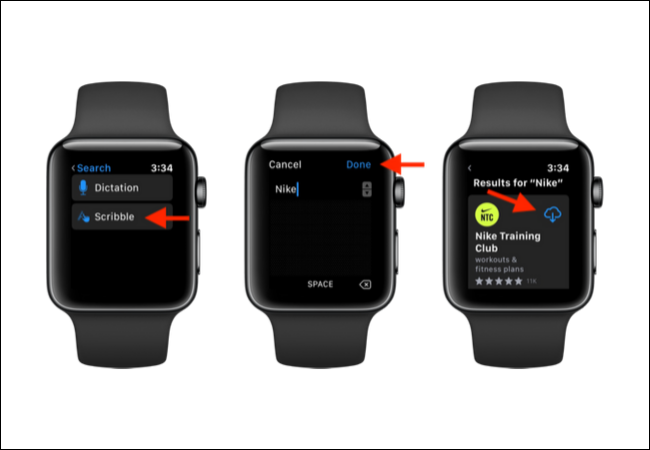
Toque una aplicación de la lista para ver la vista detallada. Desde aquí puede leer la descripción de la aplicación y ver las capturas de pantalla.
Seleccione el botón «Obtener» para descargar la aplicación. Si es una aplicación de pago, verá el precio en el botón de descarga.
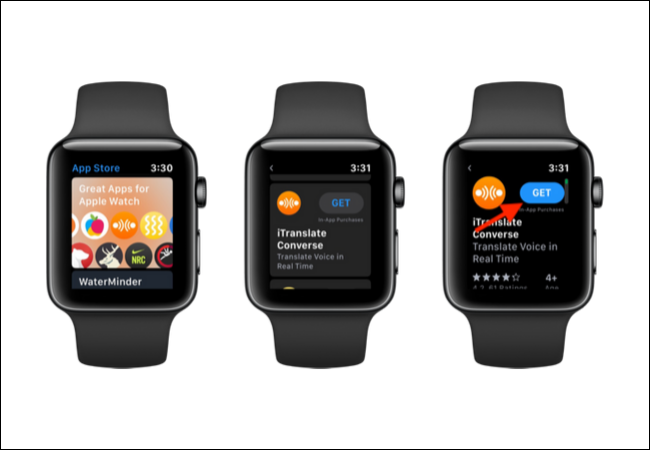
Si es la primera vez que descarga una aplicación de la App Store en Apple Watch, deberá ingresar la contraseña de su ID de Apple. Puedes garabatearlo en la pantalla del Apple Watch o escribirlo en tu iPhone, lo cual será más fácil.
Presiona el botón «Contraseña», luego presiona el botón del teclado para obtener un mensaje de texto en tu iPhone.
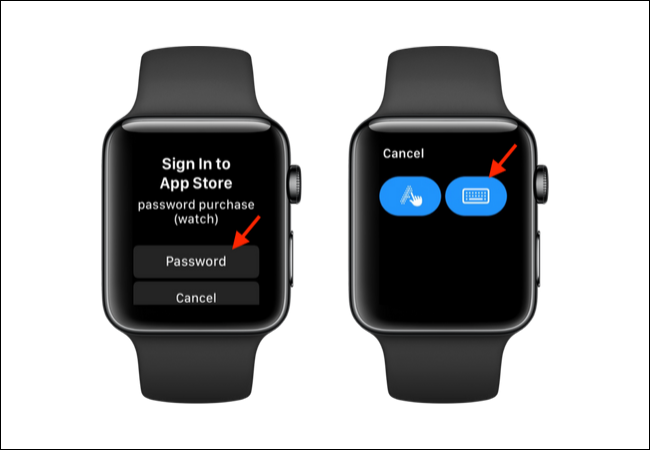
Ingrese la contraseña de ID de Apple en su iPhone.
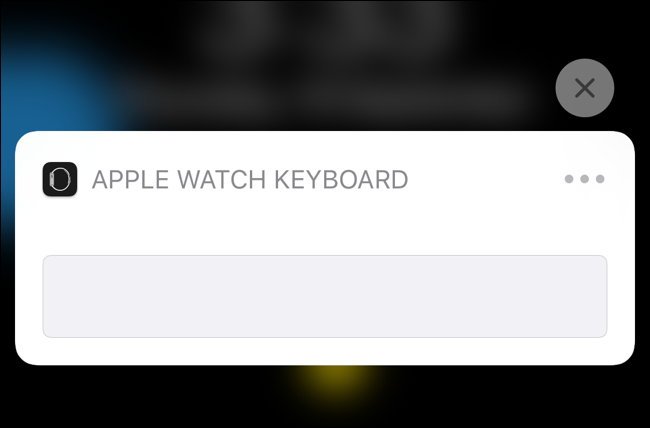
Una vez que ingrese la contraseña, la aplicación App Store en Apple Watch volverá a la página de la aplicación y verá que la descarga ha comenzado.
Una vez descargado, puede presionar el botón «Abrir» para iniciar la aplicación. También puede encontrar la aplicación en la pantalla de aplicaciones.
Aplicaciones de iPhone con aplicaciones Apple Watch Companion
En cuanto a las aplicaciones relacionadas con Apple Watch, el negocio continúa como de costumbre. Si instaló una aplicación para iPhone que venía con una aplicación Apple Watch asociada, se instalará automáticamente en su Apple Watch.
Puede desactivar esta función en la aplicación Watch. Vaya a la sección «General» de la pestaña «Mi reloj». A continuación, toque la palanca junto a «Instalación automática de la aplicación».
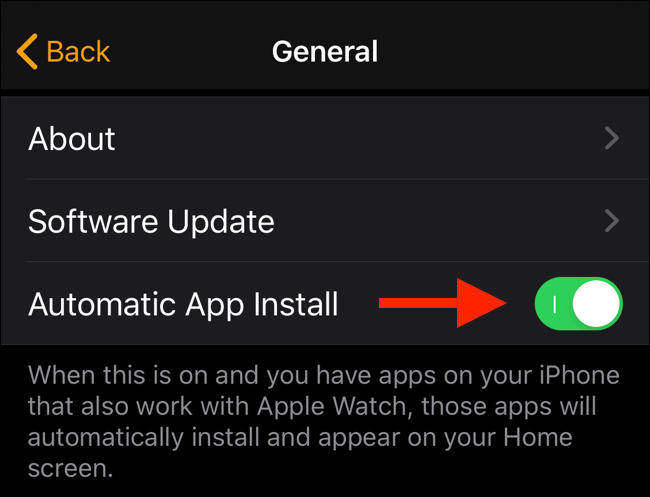
También puede eliminar una aplicación individualmente de la aplicación Watch. En la pestaña «Mi reloj», busque la sección «Instalado en Apple Watch» y seleccione una aplicación.
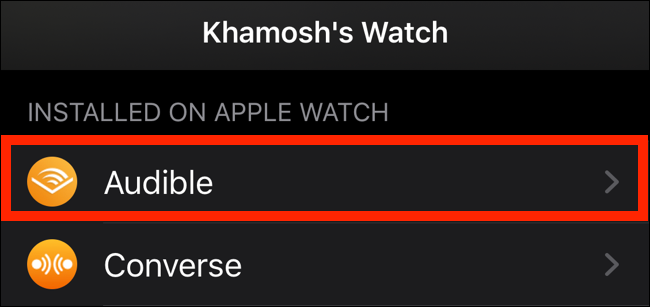
En la siguiente pantalla, toque «Mostrar aplicación en Apple Watch».

Cómo eliminar aplicaciones en Apple Watch
Eliminar una aplicación del Apple Watch es igual de fácil. Acceda a la pantalla de aplicaciones presionando la corona digital, luego presione prolongadamente una aplicación.
Aquí verá un pequeño icono «X» en la esquina superior izquierda de las aplicaciones que puede eliminar. También puede eliminar algunas aplicaciones de stock como Breathe y Stocks si lo desea.
Toque el icono ‘X’, luego ‘Eliminar aplicación’.
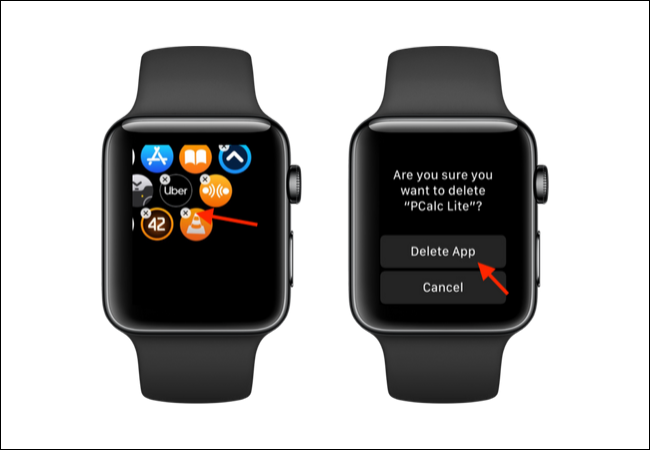
Si no se ha actualizado a watchOS 6, la nueva App Store y las nuevas esferas de reloj personalizables valen la pena.